Printer guide på PC
Inden du begynder skal du slette den gamle printer.
Det gør man ved at trykke på start, og søge efter "Printere og scannere"
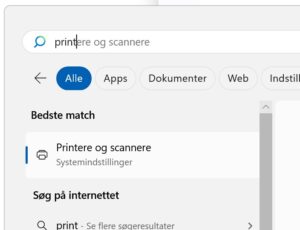
Herefter skal du finde "RSI Cloud Printer" og trykke på pilen til højre.
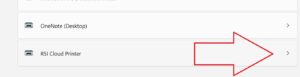
Derefter skal du vælge "Fjern":
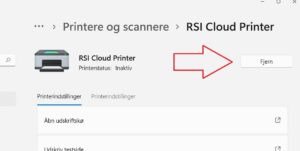
Du kan nu lukke dette vindue.
Åben nu Dgintra.dk i din browser.
Klik på ”Filer”
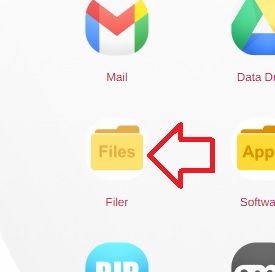
Klik på ”Ricoh_Cloud_Print”:
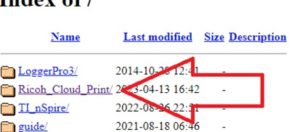
Vælg ”Windows” og klik på linket.
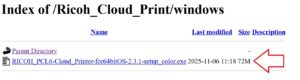
Oppe i hjørnet i Chrome skal du åbne filen.
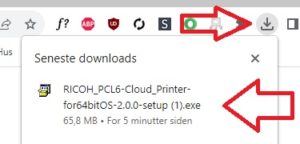
(Det er muligvis nødvendigt at trykke ”Behold Alligevel” eller tilsvarende)
Der kommer nu et ”Skjold-ikon” i proceslinjen, som du skal klikke på og vælge ”Ja”
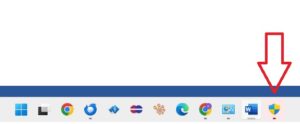
Installeringen vil nu starte. Der står det tager få eller 0 sekunder, men hav god tålmodighed.
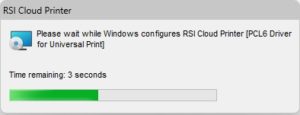
Klik OK når den er færdig med at installere:
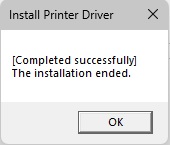
For at printe skal du nu vælge RSI Cloud Printer:
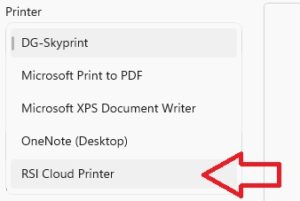
Hvis den ikke er synlig i nogle programmer, skal du vælge ”Se flere” eller tilsvarende, hvor den så vil være der.
Når du printer første gang du printer skal du logge ind med dit Edu-Login:
Hvis du har brugt printerne før, er du muligvis allerede logget ind og skal bare sætte flueben ved "Gem..." og klikke på det øverste login.
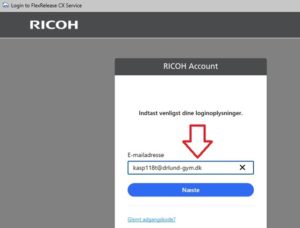
Vælg også "Gem..." i checkboxen når du er logget ind.
VIGTIGT: Når du skal til at skrive adgangskoden ind, skal du vælge "Microsoft 365-konto" i bunden, og logge ind med dit Edu-login også derinde.
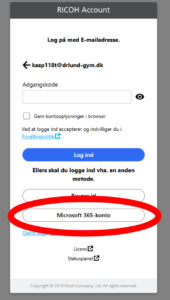
For at printe skal du derefter logge ind på printeren med dit Edu-Login også, inklusiv "@drlund-gym.dk" efter brugernavnet.
Eller bare brug brikken hvis du har én
Hæftning og huller
Klik på start-ikonet i processlinjen og vælg ”instillinger” (tandhjulet):

Vælg ”Bluetooth og enheder”:
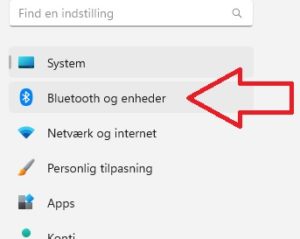
Vælg derefter ”Printere og scannere”:
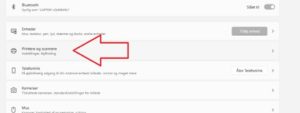
Vælg ”RSI Cloud Printer”:
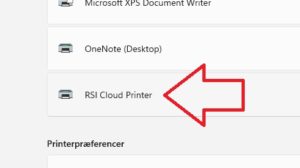
Vælg ”Printeregenskaber”:
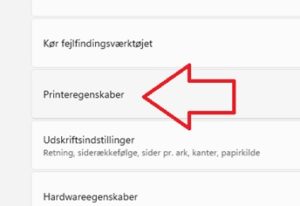
Dette vindue kommer nu frem, hvor du skal vælge fanen ”Tilbehør”:
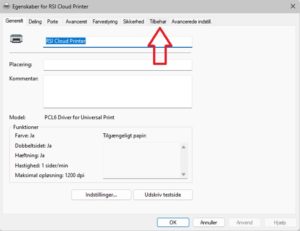
Ved ”Vælg model” skal du nu finde og vælge ”IM C5500”
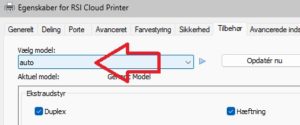
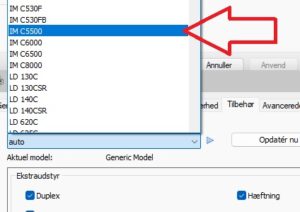
Tryk derefter ”Opdatér nu”.
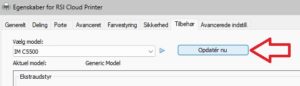
Herefter kommer vinduet til at se ud som nedenfor, hvor der skal vælges ”SR3270” som efterbehandler, samt ”2 og 4 huller EU” ved hulleenhed:
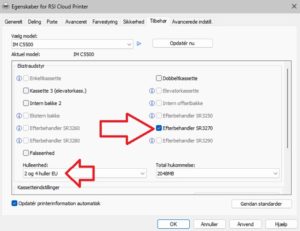
Klik derefter ”Anvend” og ”OK”.